自动更改 iPhone 壁纸的 3 种方法
已发表: 2024-03-20您可以使用三种不同的方法自动更改 iPhone 上的壁纸。 通过内置的照片随机播放功能,您可以选择随机照片并将其设置为壁纸。 使用 iOS 上的快捷方式应用程序,您可以创建自动化并根据时间或位置更改壁纸。 最后,Splashy 等第三方应用程序提供了丰富的壁纸集合,可让您自动更改 iPhone 上的壁纸。
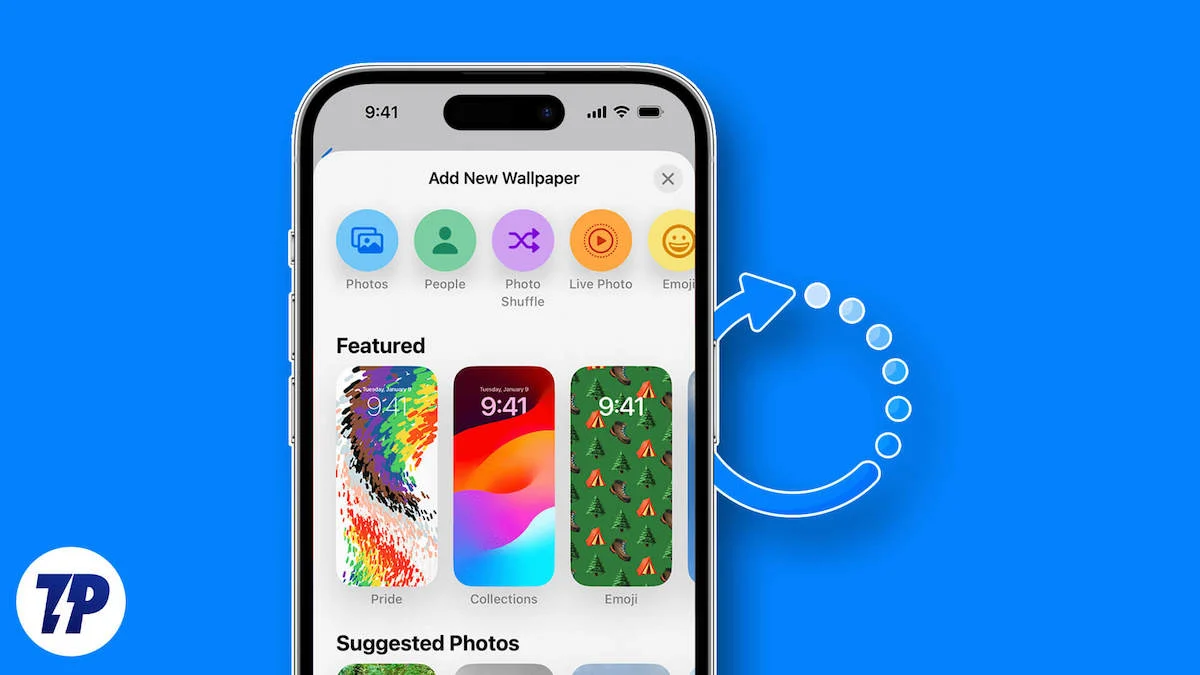
所有这些方法都是免费的,并且适用于任何最新版本的 iPhone。 在本指南中,您将学习如何使用这些方法并享受不同的背景,而无需手动更改它们。
目录
如何自动更改 iPhone 壁纸
使用照片随机播放功能
壁纸设置中内置的照片随机播放功能允许您选择一组照片并自动将它们设置为壁纸。 此功能在适用于 iPhone 的 iOS 16 或更高版本中可用。 您可以从相册中选择不同类别的图像,例如用户和自然,或者手动选择照片并设置壁纸更换的频率(例如每小时、每天)。
如何使用 iOS 上的照片随机播放功能更改壁纸
- 第 1 步:打开 iPhone 上的“设置”应用
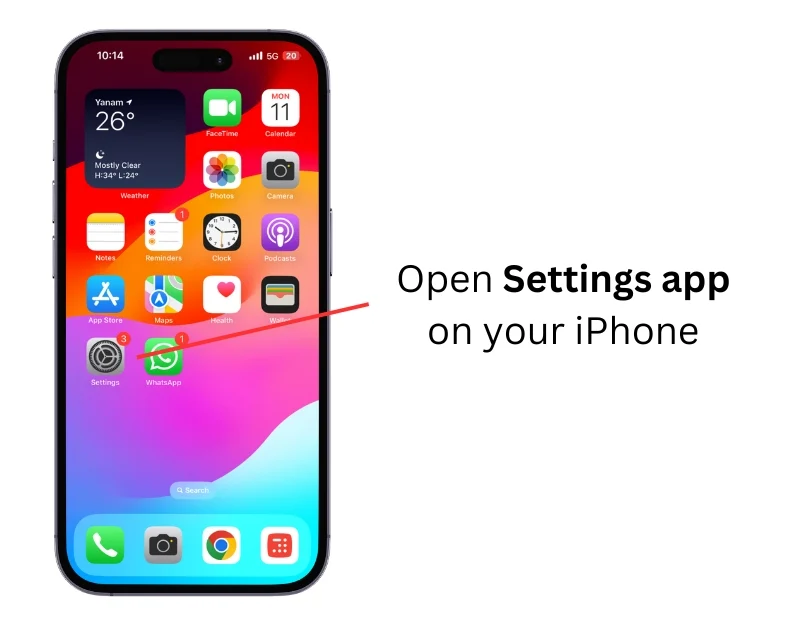
- 第二步:点击壁纸
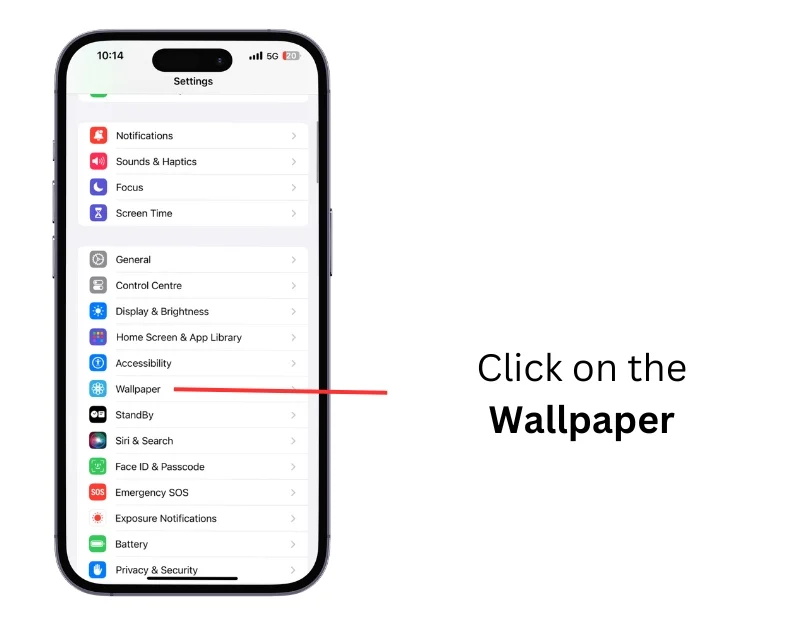
- 第三步:点击“添加新壁纸”。
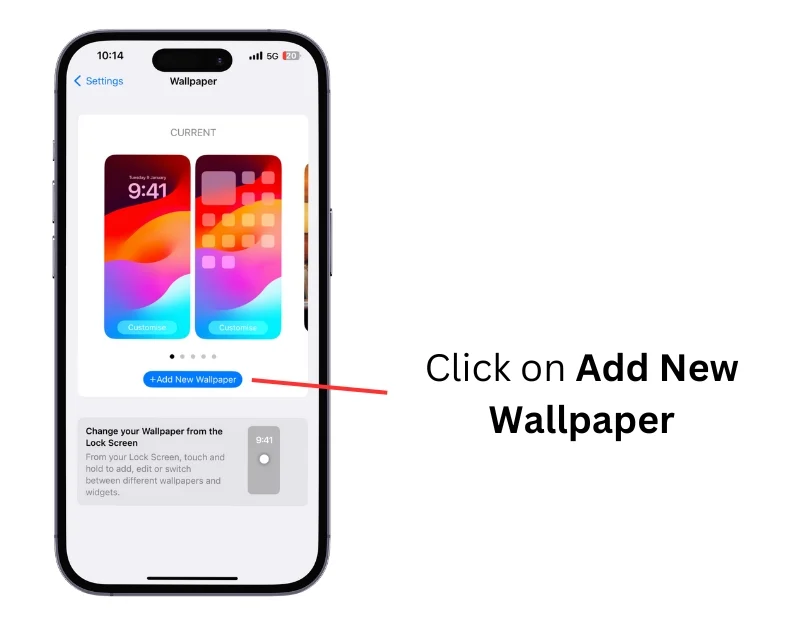
- 步骤 4:选择照片随机播放选项
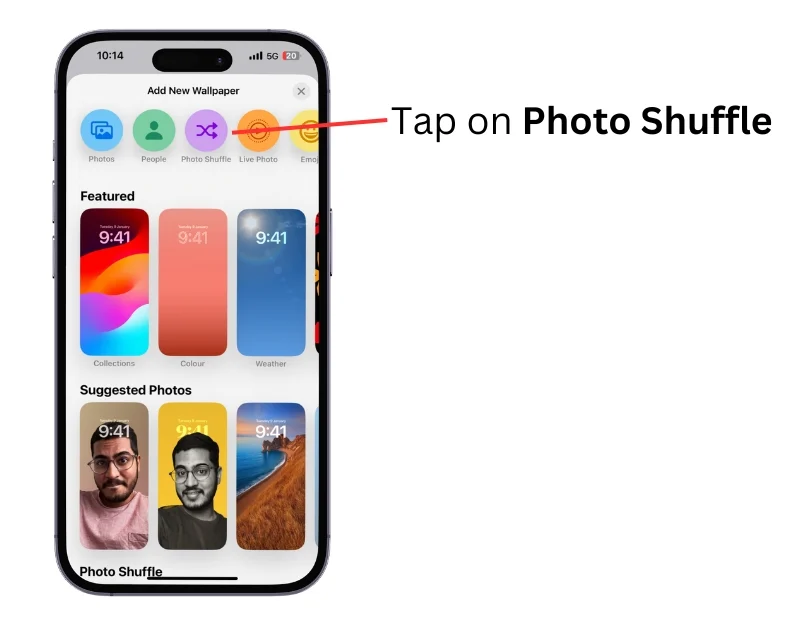
- 步骤5:在这里,您可以使用精选照片或手动选择照片将其用作壁纸。
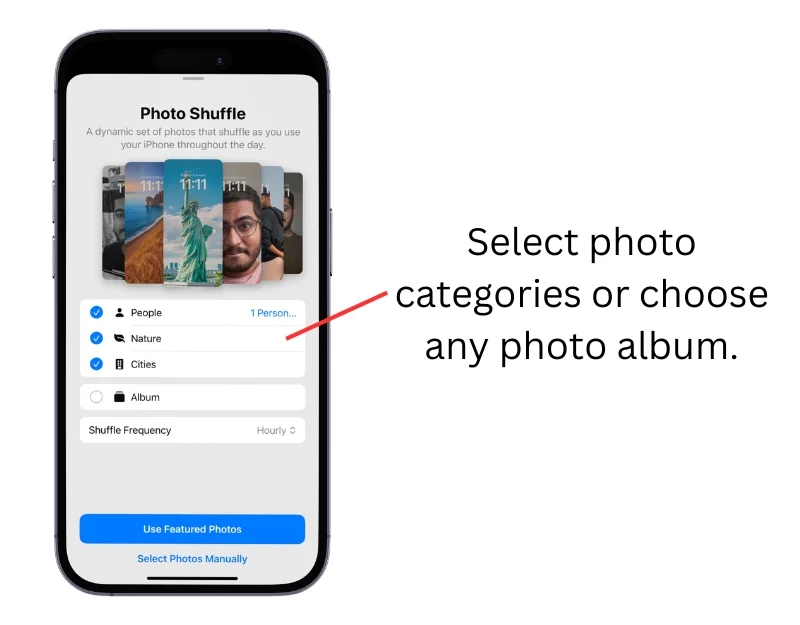
- 步骤 6:选择照片的频率。 您可以选择“点击”、“锁定”、“每小时”或“每天”。 要每天更换壁纸,请选择“每日”。
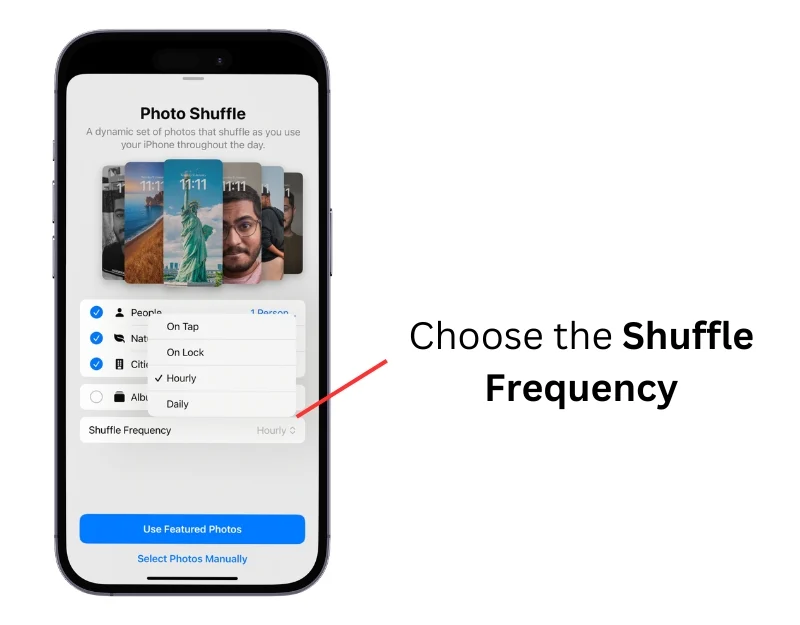
- 第七步:自定义壁纸并点击添加
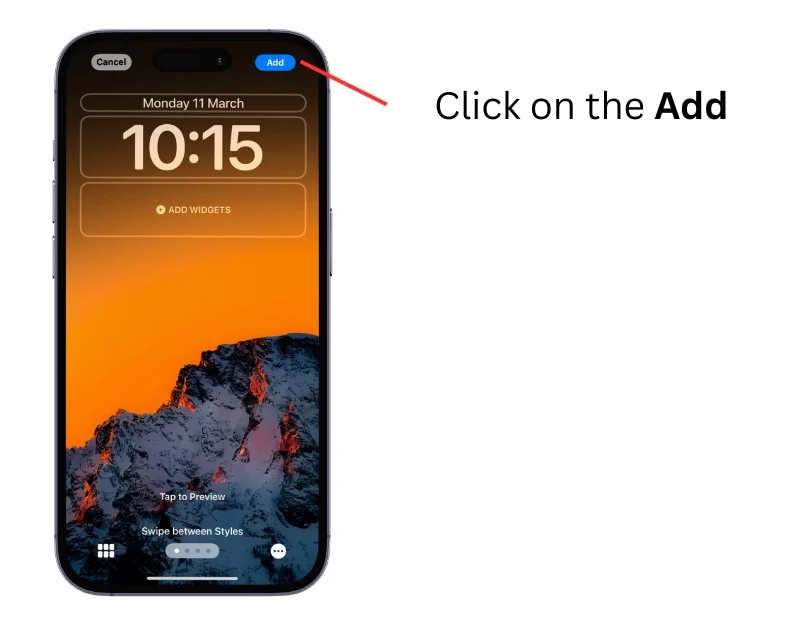
- 步骤 8:单击设置为壁纸对并选择要应用此壁纸的屏幕
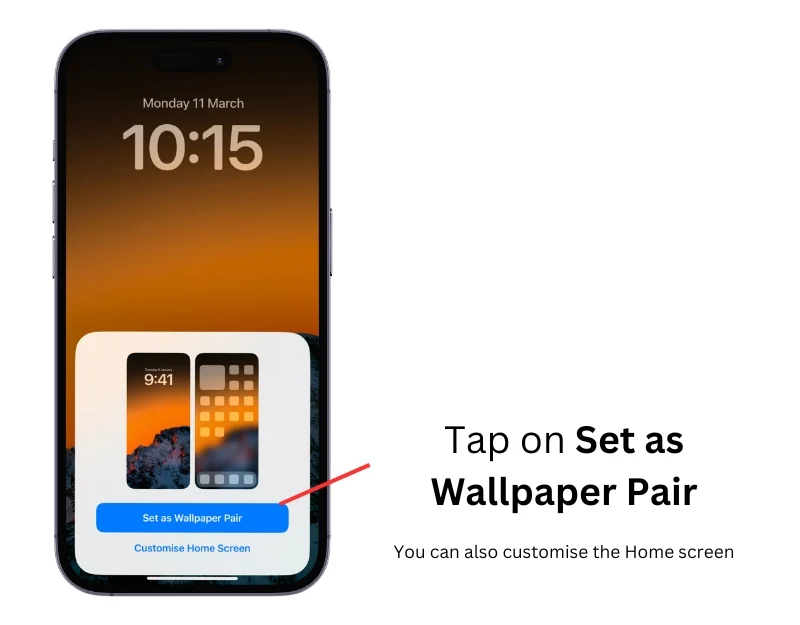
使用快捷方式
使用快捷方式,您可以轻松自动更改 iPhone 上的壁纸。 使用快捷方式应用程序,您可以创建快捷方式来更改壁纸并根据时间和位置自动执行此操作。 您可以创建快捷方式来更改 iPhone 上的壁纸对或将图像设置为背景。 设置和使用这些快捷方式可能需要一些技术知识。 您可以按照以下步骤使用快捷方式应用程序创建自动化。
如何在 iPhone 上自动更换壁纸对
- 第 1 步:打开 iPhone 上的“快捷方式”应用程序。 如果您没有快捷方式应用程序,请从 App Store 免费下载。

- 第 2 步:单击屏幕左上角的加号图标
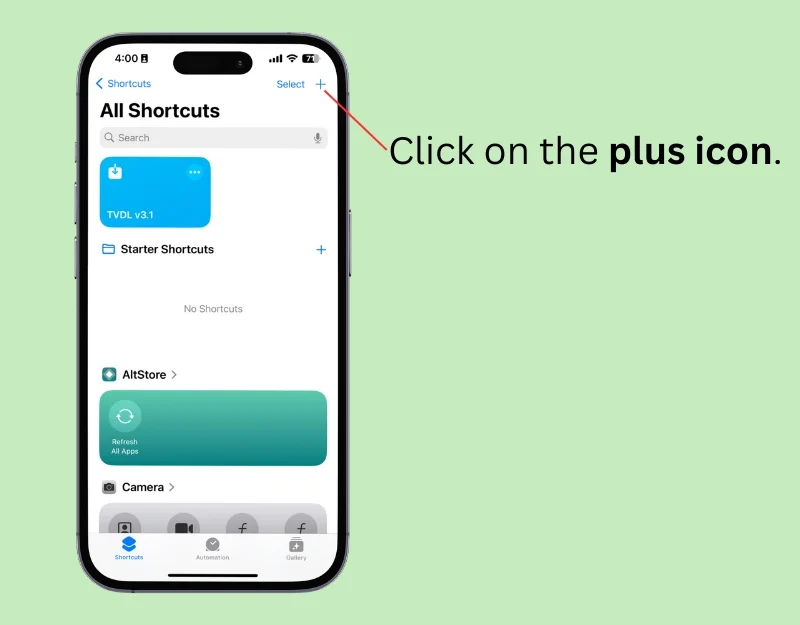
- 步骤 3:单击搜索栏并输入“获取所有壁纸” 。
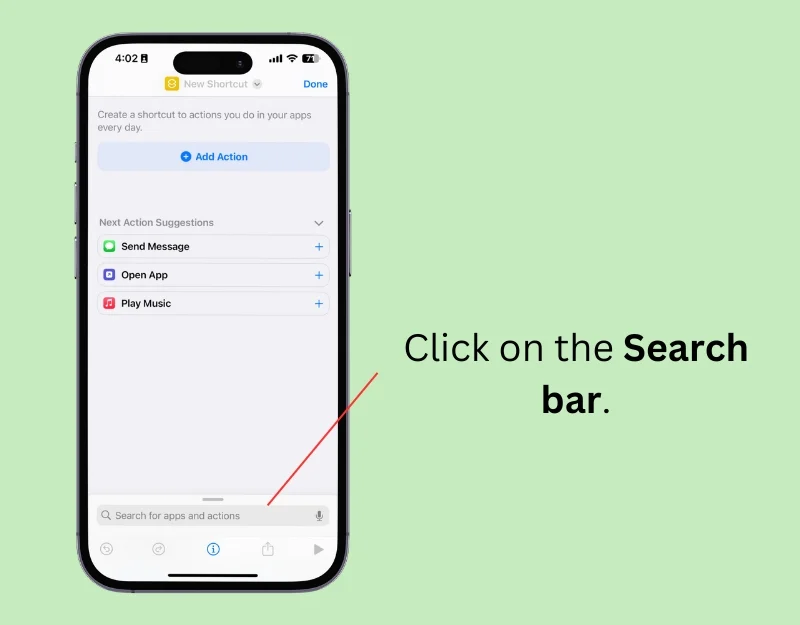
- 第四步:选择获取所有壁纸
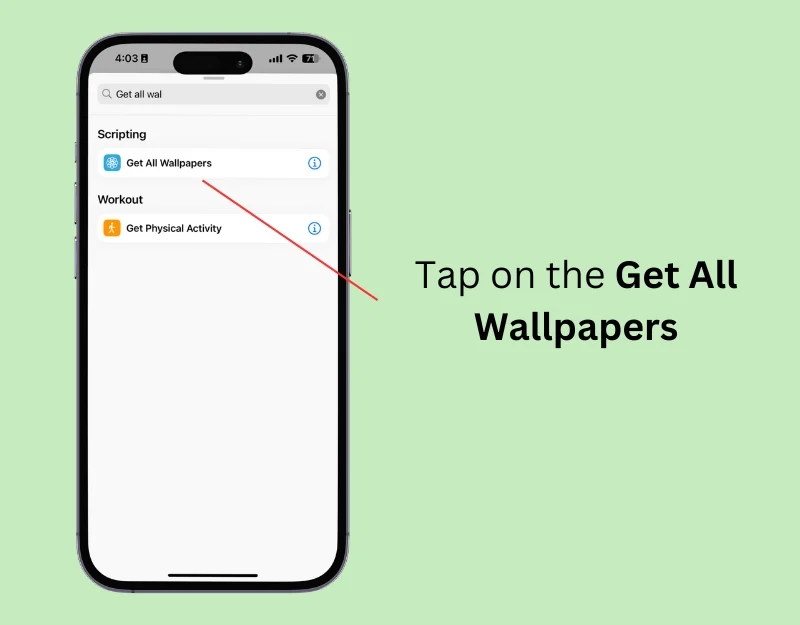
- 步骤5:再次点击底部的搜索栏并搜索List。
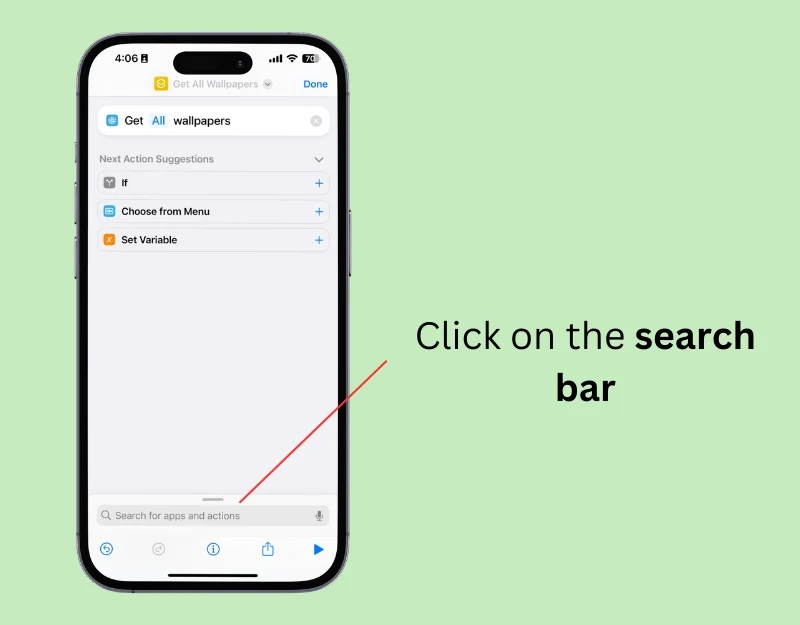
- 第 6 步:点击结果中的“从列表中获取项目” 。
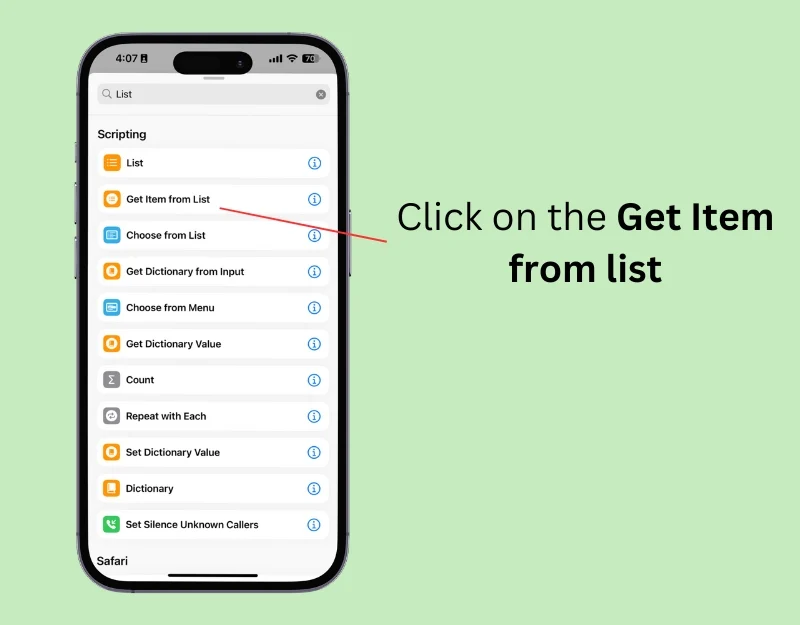
- 步骤 7:单击第一个项目并将其从“从列表中获取项目”操作中更改为随机项目。
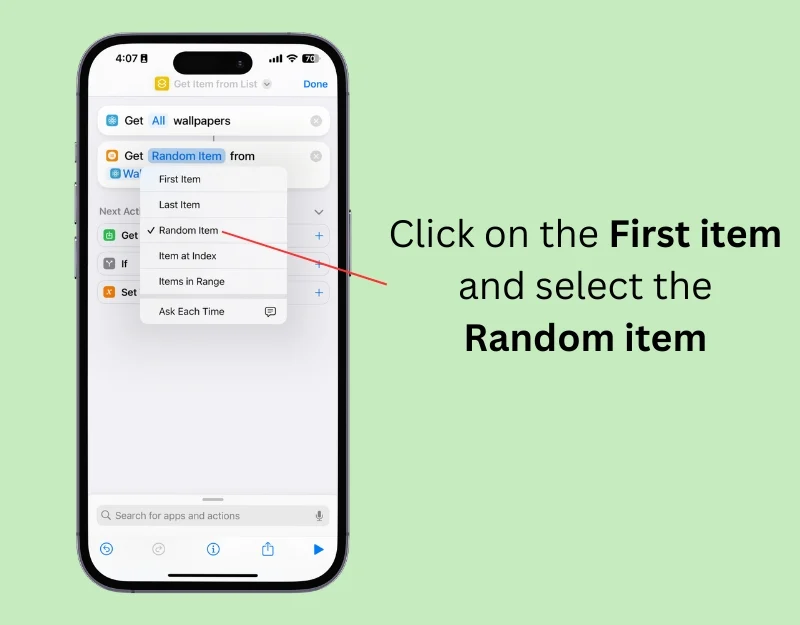
- 第8步:现在再次单击底部的搜索栏。
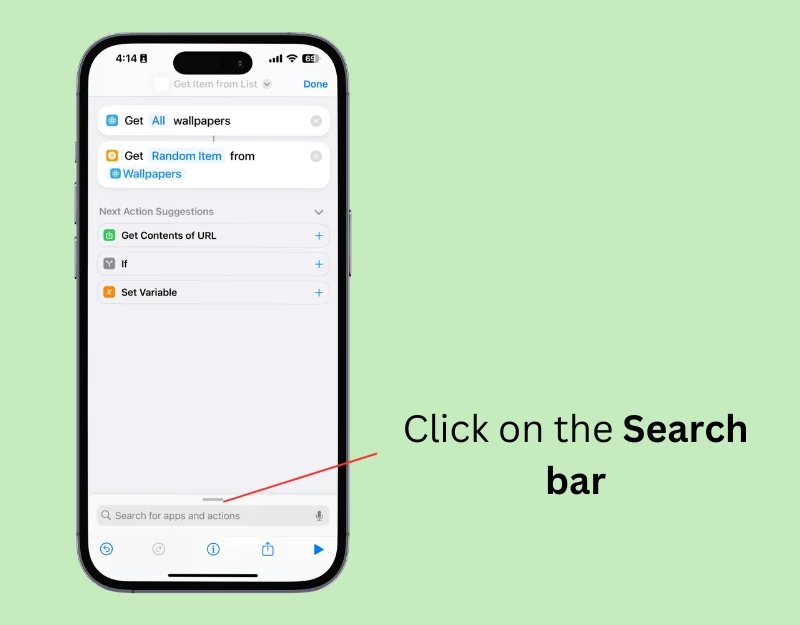
- 步骤 9:搜索壁纸并选择选项切换壁纸。
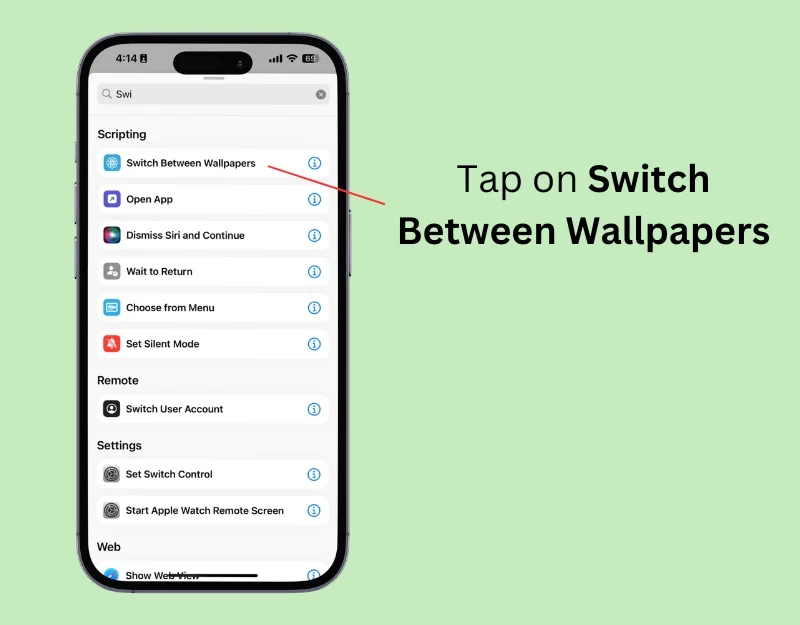
- 第 10 步:您的快捷方式已创建。
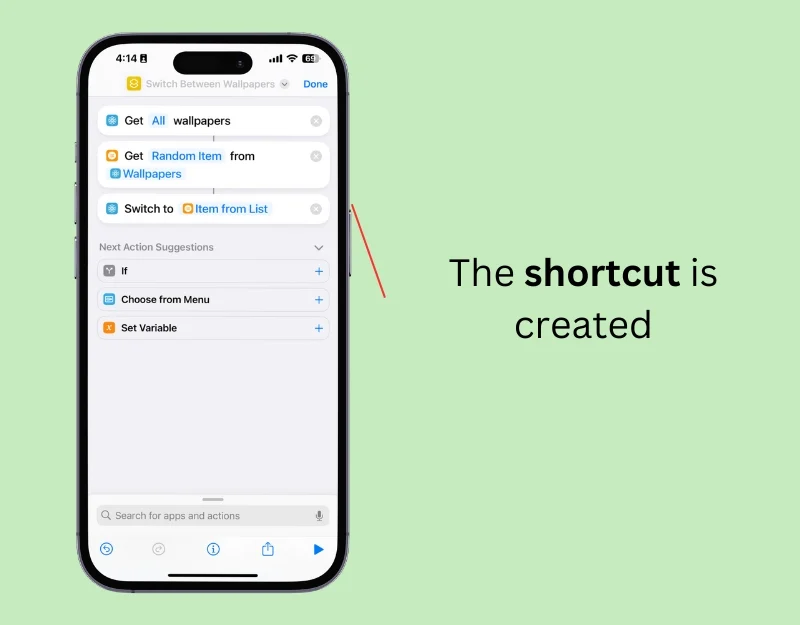
- 第11步:现在重命名快捷方式。 单击顶部的快捷方式名称,然后选择重命名。
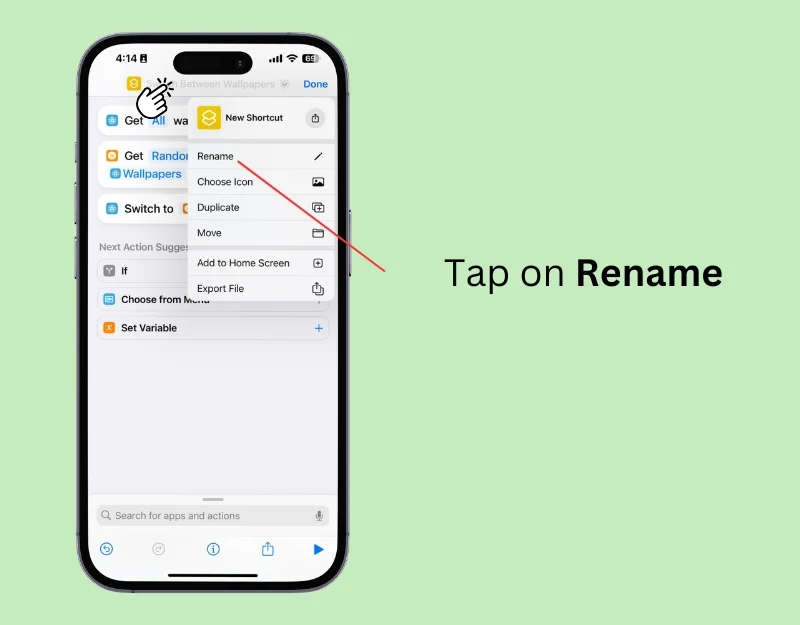
- 第 12 步:输入快捷方式的名称,然后单击“完成”。
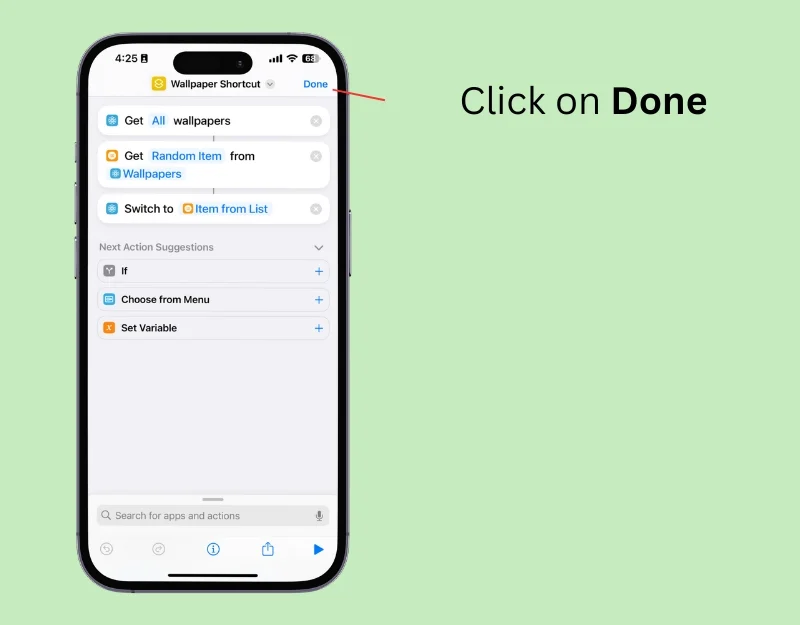
- 步骤 13:要自动运行快捷方式,请转到主屏幕,单击“自动化”,然后点击“新建自动化”。 如果您已经有自动化,请单击右上角的加号图标。
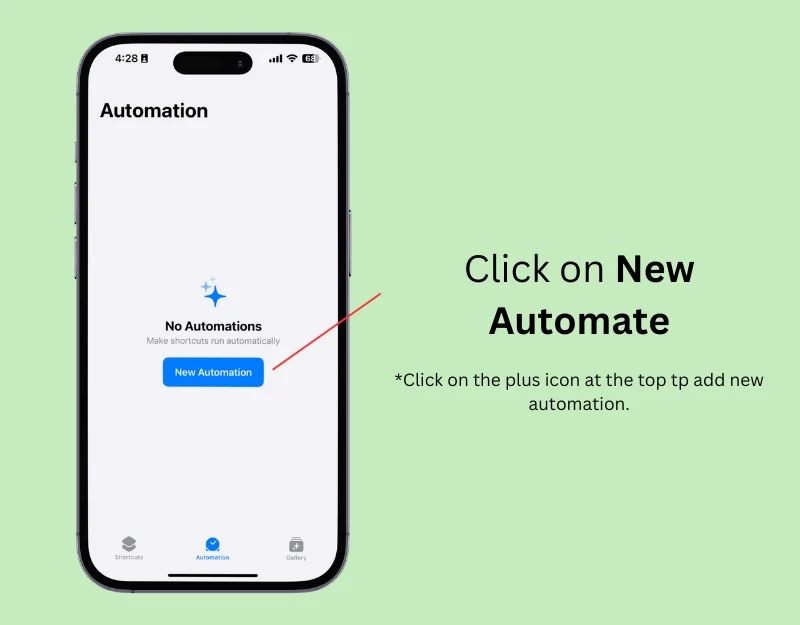
- 第 14 步:单击当天的时间。
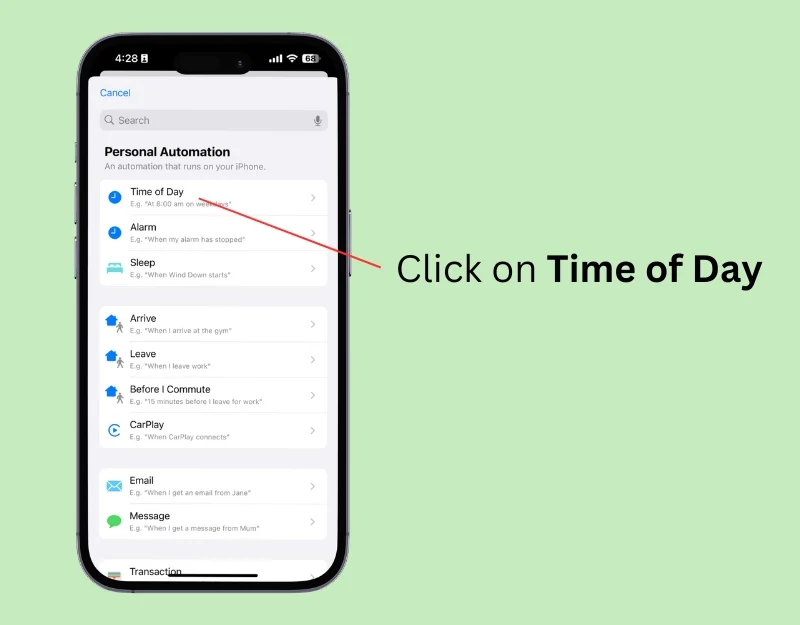
- 步骤 15:在“时间”部分下选择一天中的时间,然后选择自动更改壁纸所需的时间。 在“重复”部分下,选择“每日”以每天更改壁纸,然后选择“立即运行” 。 单击下一步
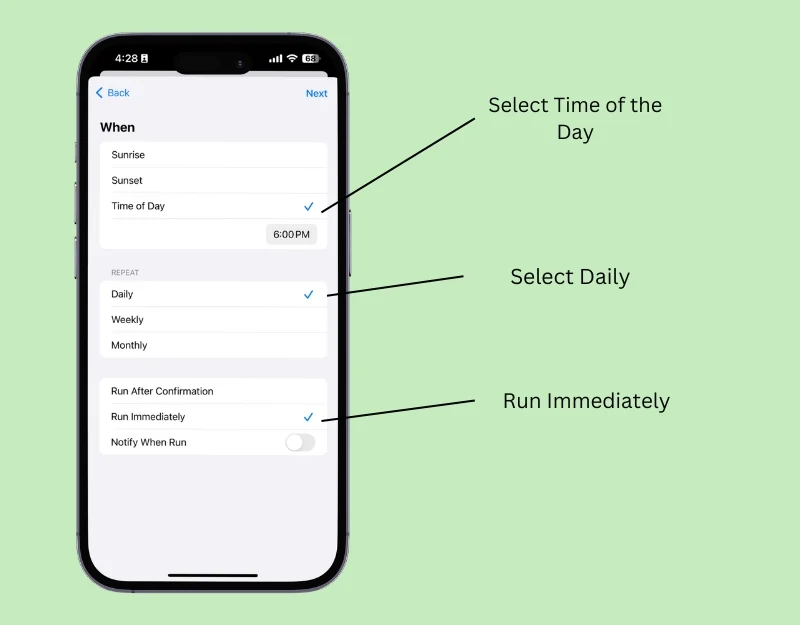
- 步骤 16:在“我的快捷方式”下,选择您创建的壁纸快捷方式。
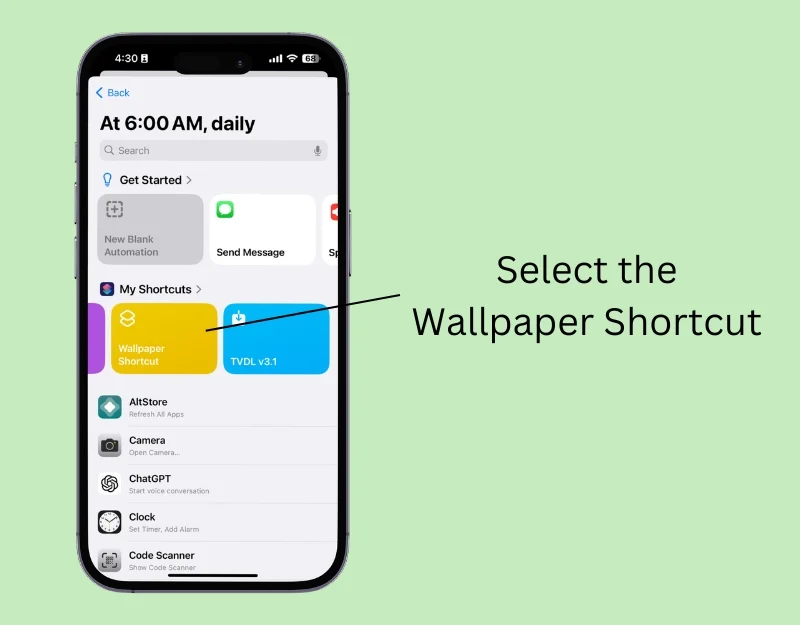
如何自动将新照片设置为 iPhone 上的壁纸
与壁纸对一样,您可以使用快捷方式自动将新图像设置为壁纸。 它的工作方式与照片随机播放功能类似,但提供了更多自定义选项,例如根据特定事件的位置更改壁纸。
在设置快捷方式之前,请下载要用作壁纸的图像。 您可以从壁纸应用程序或网站下载壁纸并将其保存在“照片”应用程序中。
您可以将这些图像添加到现有相册或为快捷方式创建新相册。 要创建新相册,请打开 iPhone 上的“照片”应用程序,选择要添加的图像,单击顶部的三个点,选择“添加到相册”,点击“新相册”并为其命名。 您可以将任意数量的照片添加到相册中并将其用作壁纸。

- 第 1 步:打开 iPhone 上的“快捷方式”应用
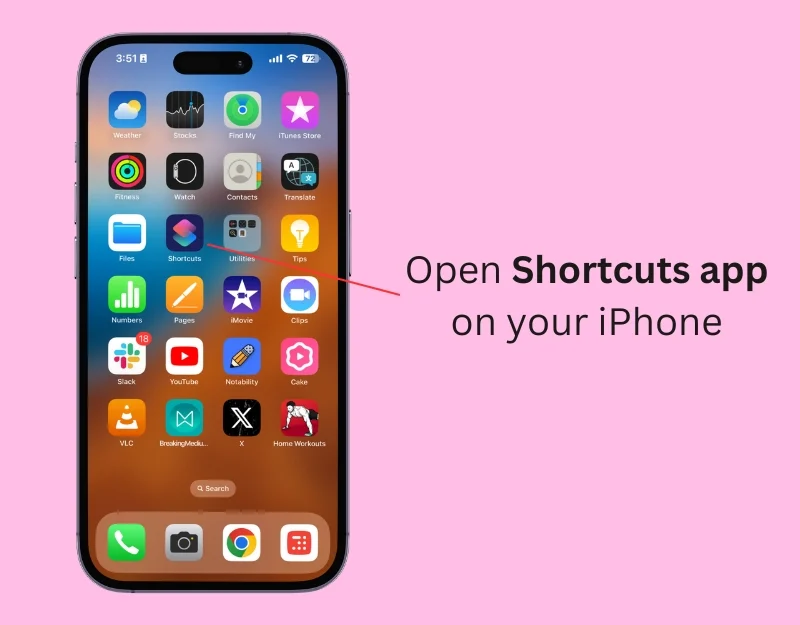
- 第 2 步:单击加号图标添加新快捷方式
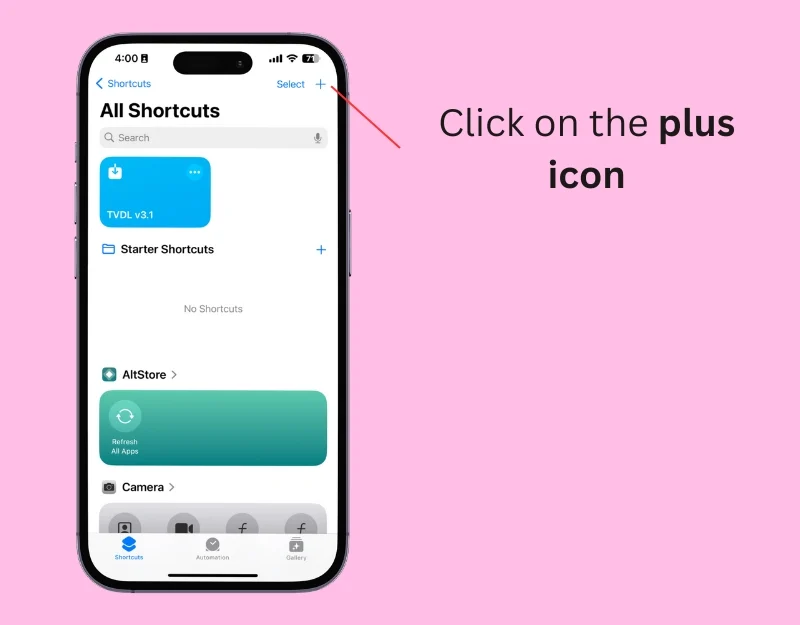
- 第 3 步:单击“添加操作”或底部的搜索栏
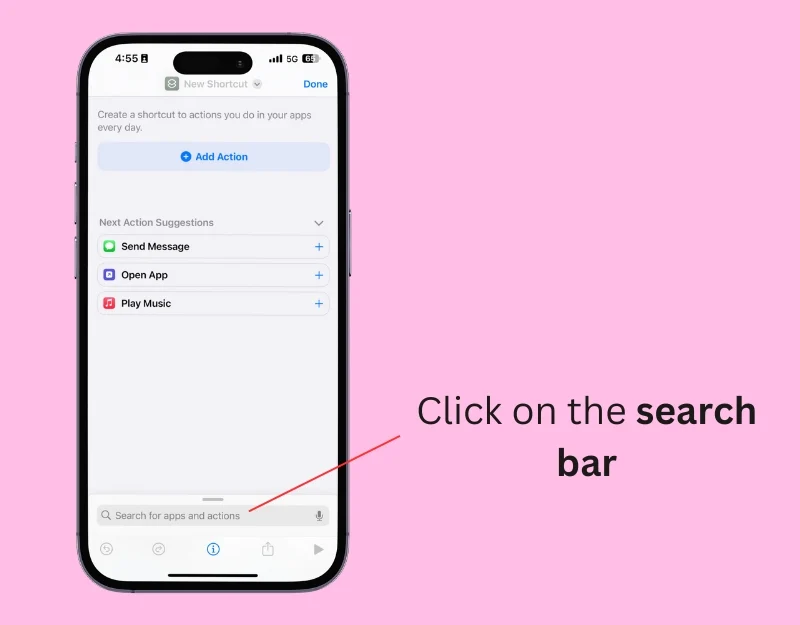
- 步骤 4:输入“查找照片”并选择“查找照片”操作
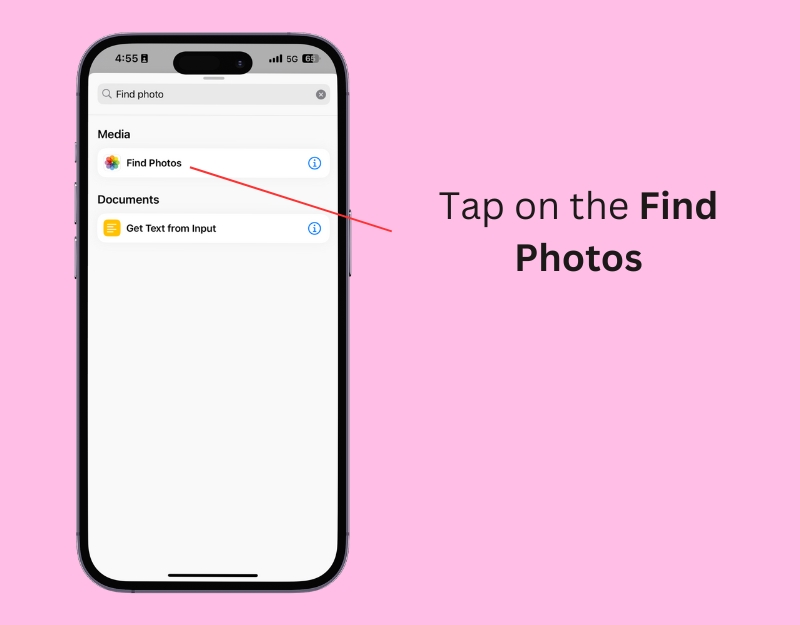
- 第五步:点击添加过滤器
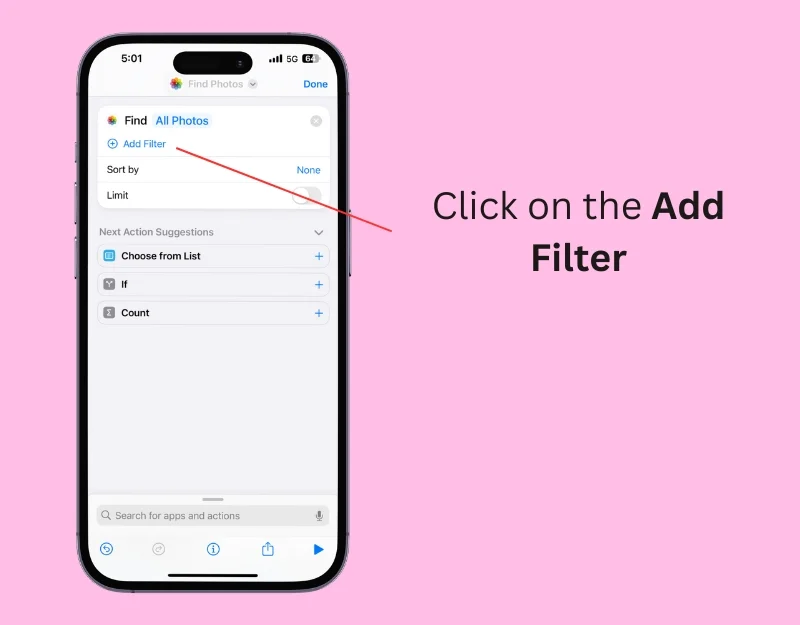
- 第六步:点击相册。
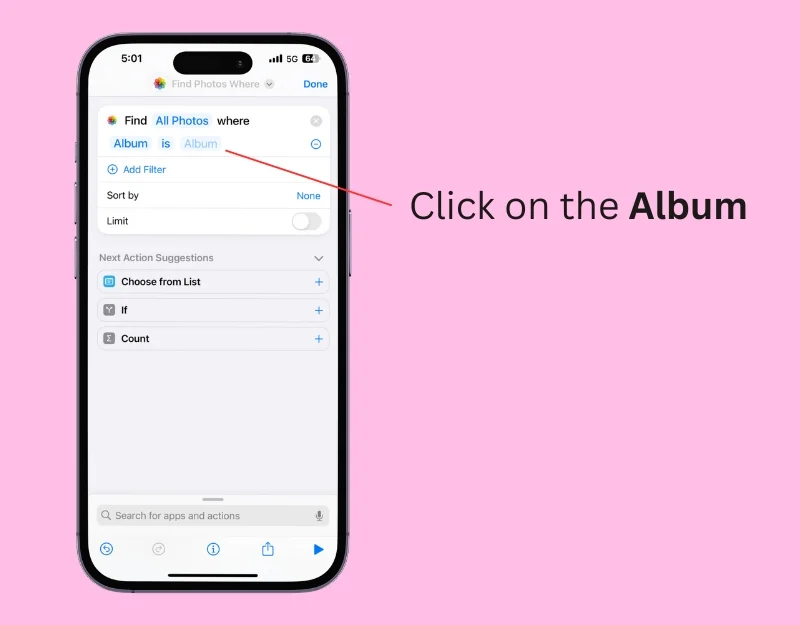
- 步骤7:选择您想要用作壁纸的相册。 您可以使用照片应用程序创建新相册。
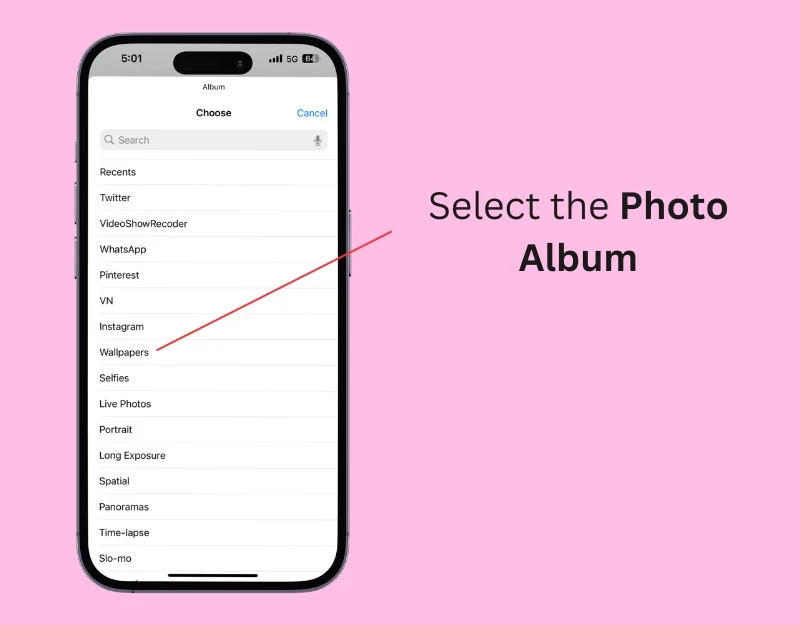
- 第 8 步:单击“排序”并选择“随机” 。 您可以对图像进行随机排序或使用其他过滤器。
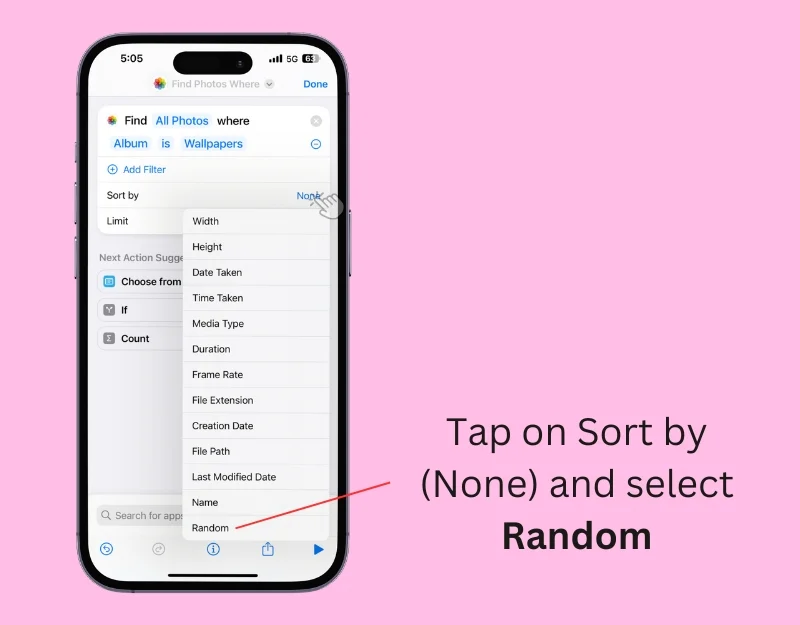
- 步骤 9:启用限制并将其设置为一张照片。
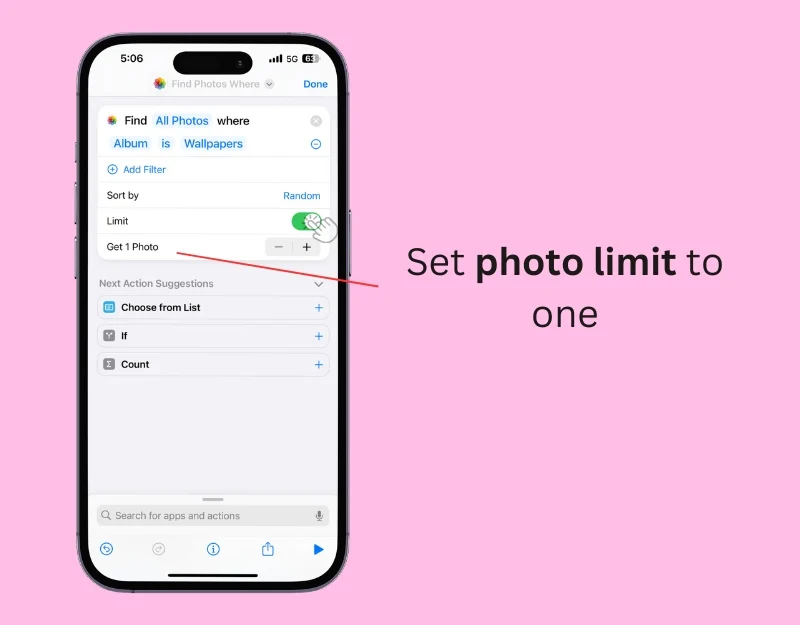
- 步骤 10:再次单击搜索栏并输入“切换壁纸”。
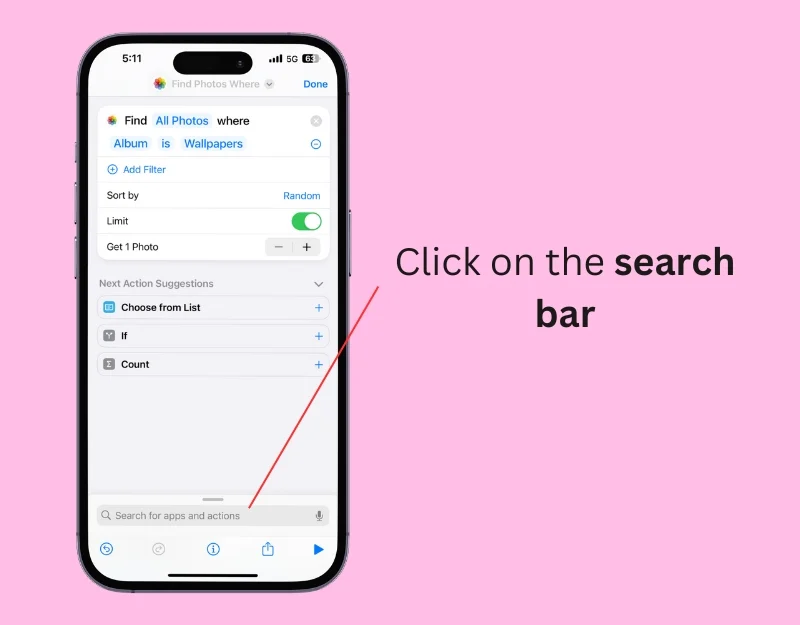
- 步骤 11 :选择“在壁纸之间切换”并将其切换为操作。
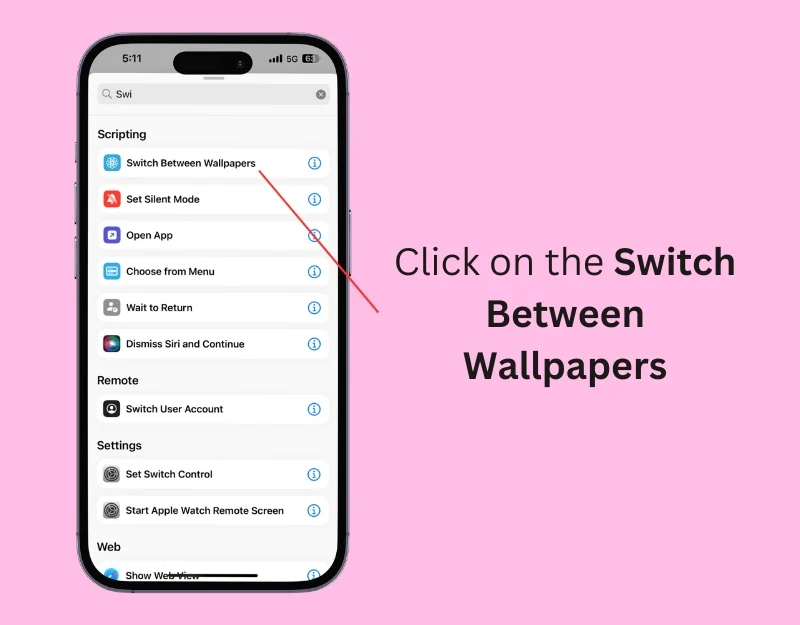
- 第12步:点击壁纸。
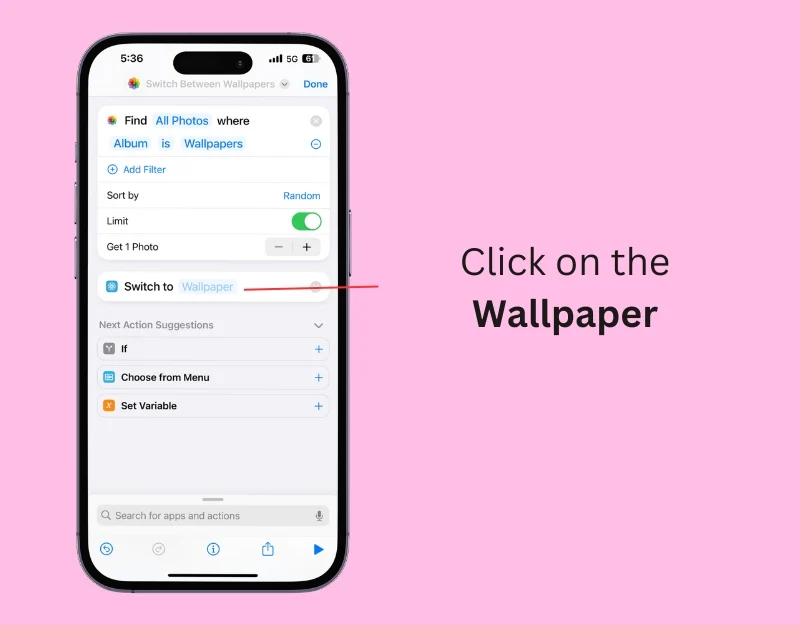
- 第13步:在列表中选择照片壁纸对。
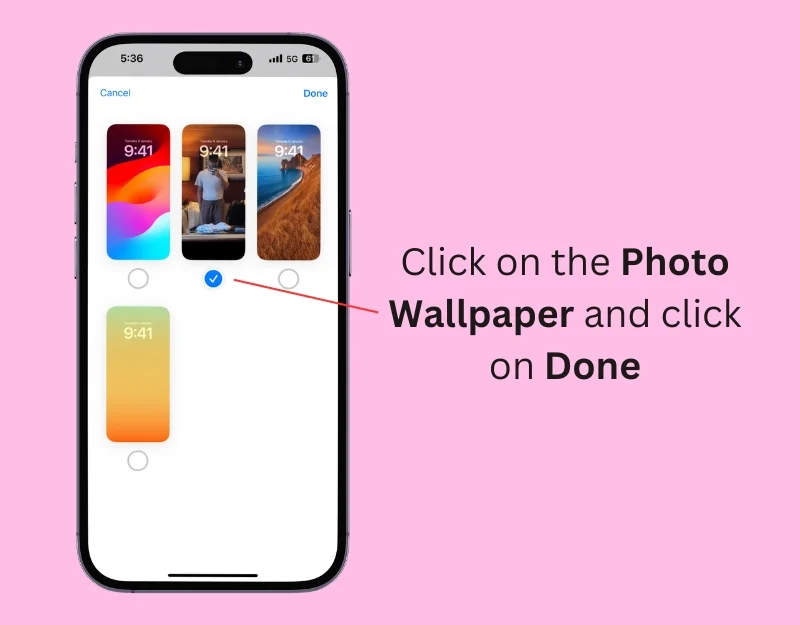
- 第14步:现在点击搜索栏。
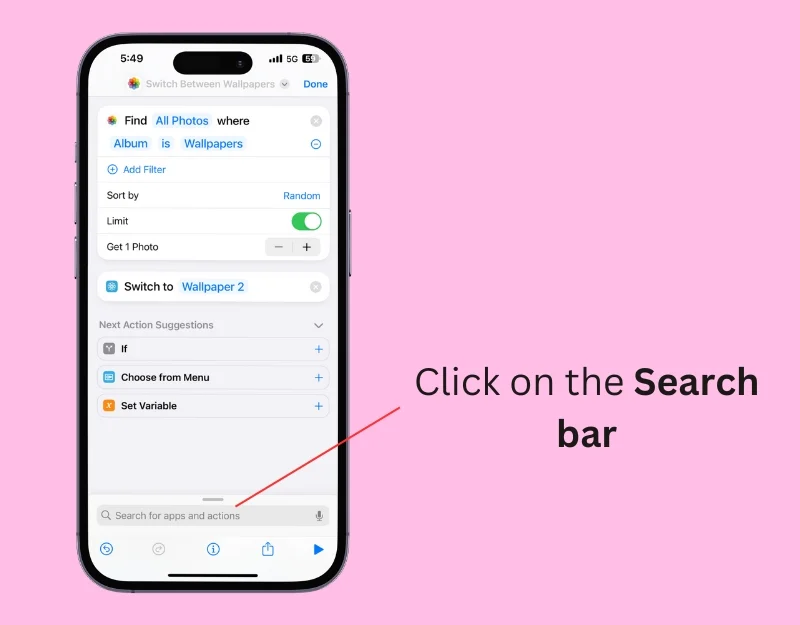
- 第15步:找到并点击设置壁纸照片。
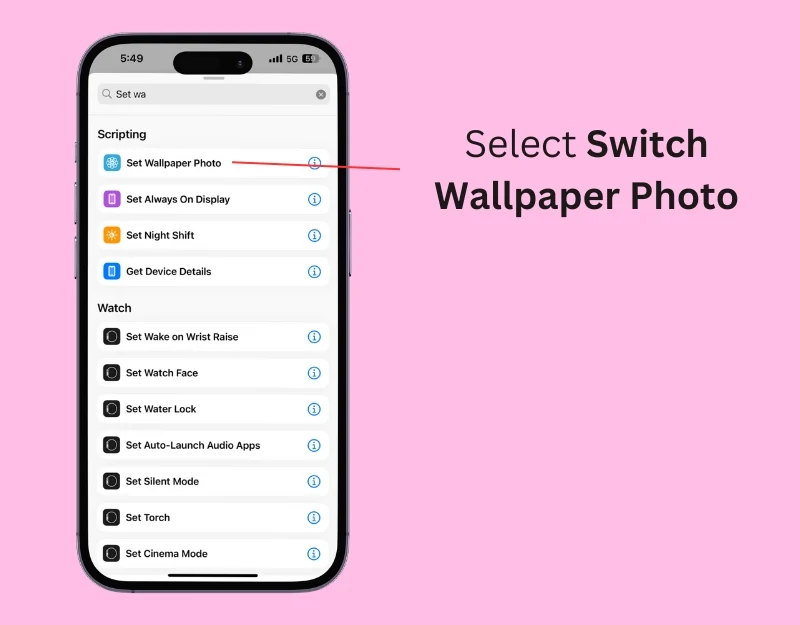
- 步骤 16:单击壁纸并选择您在步骤 13 中选择的壁纸:在本例中为壁纸 2。
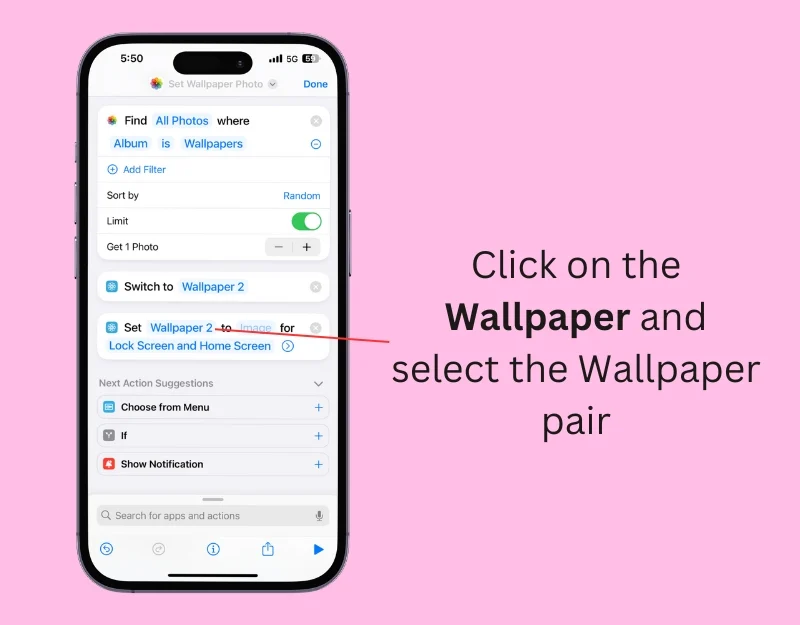
- 第 17 步:单击图像并选择照片
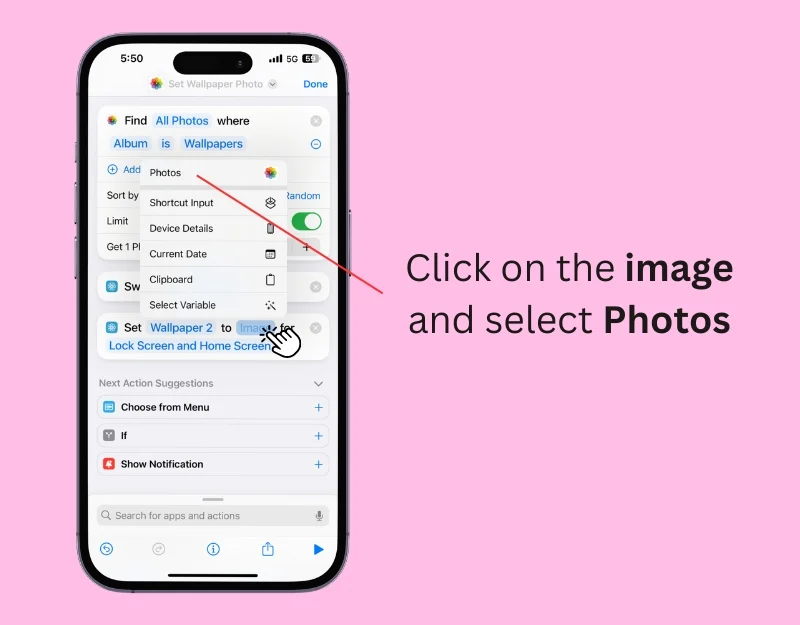
- 第18步:现在选择照片作为壁纸并将壁纸应用到锁定屏幕和主屏幕。
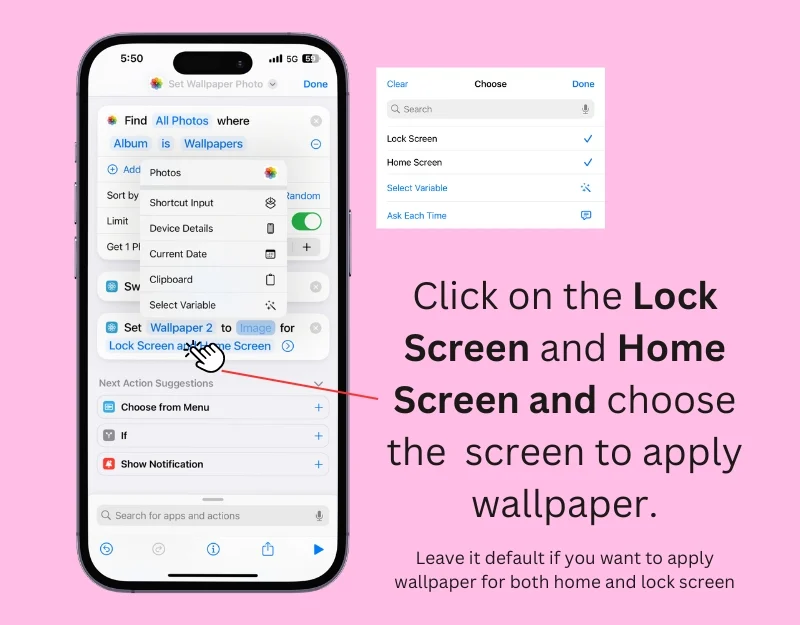
- 步骤19 :单击箭头并关闭壁纸设置。
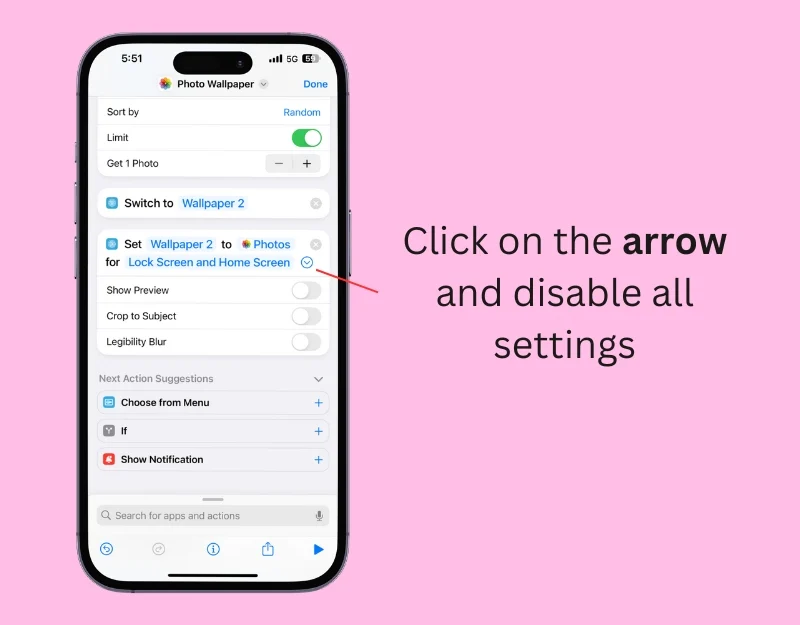
- 第20步:重命名快捷方式。 单击顶部的快捷方式名称,然后选择重命名。 输入快捷方式的名称,然后单击“完成”。
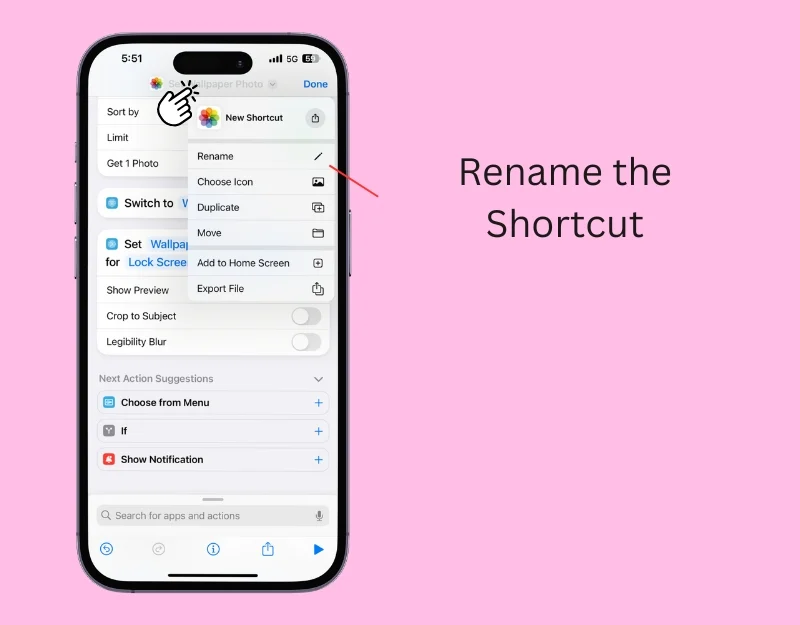
- 第21步:自动化。 单击主屏幕上的“自动化”选项卡,然后单击“新建自动化”。 如果您已经拥有自动化功能,请单击加号图标。
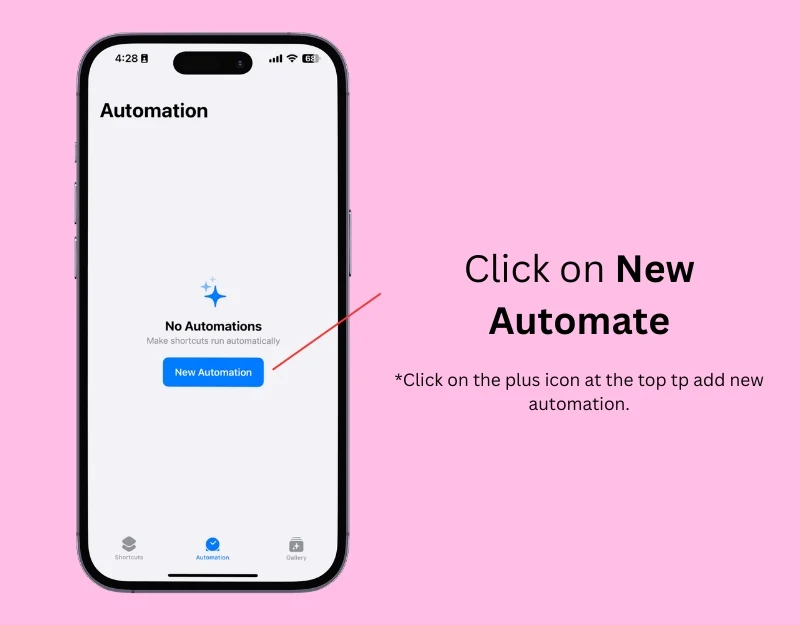
- 第 22 步:单击当天的时间
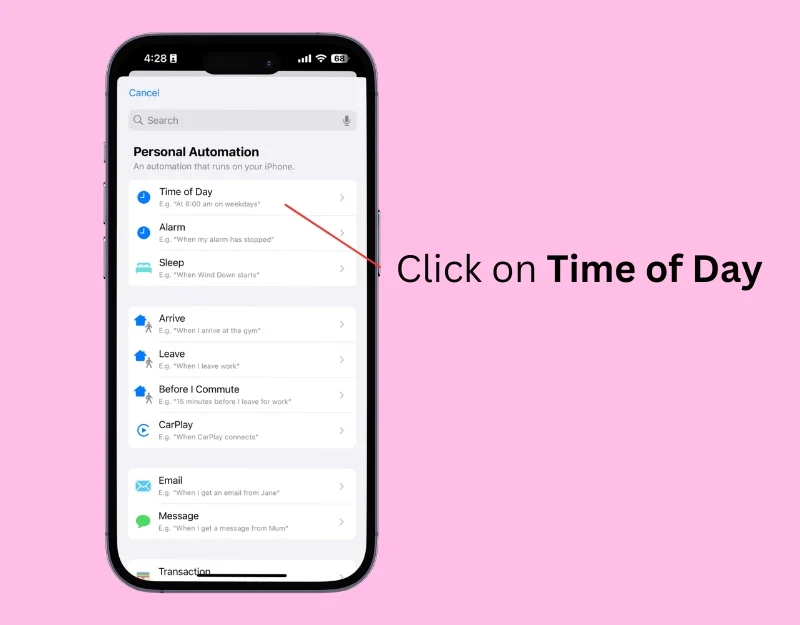
- 步骤 23:选择时间设置。 如果您想每天更换壁纸,请选择一天中的时间并设置时间; 在“重复”部分中选择“每日”,选择“立即运行”,然后单击“下一步”。
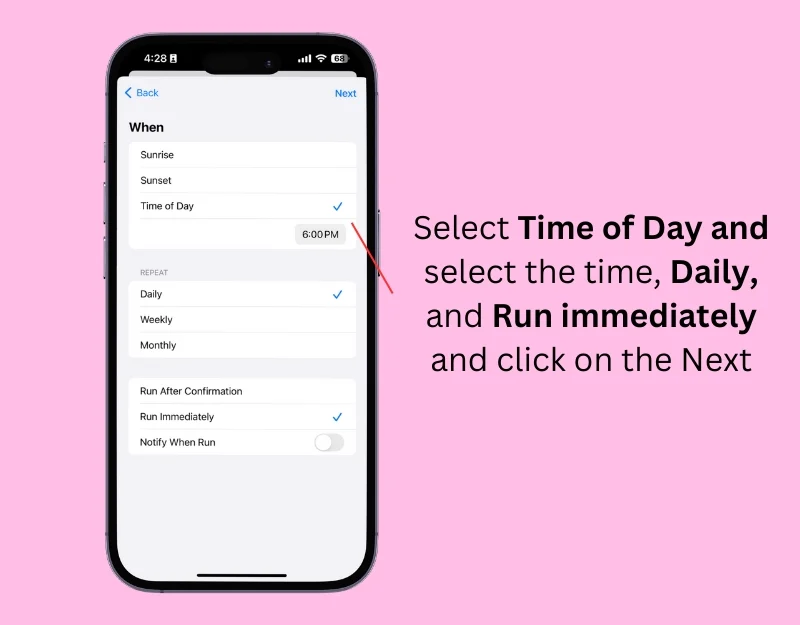
- 步骤24:现在,在“我的快捷方式”下,选择您创建的照片壁纸快捷方式。
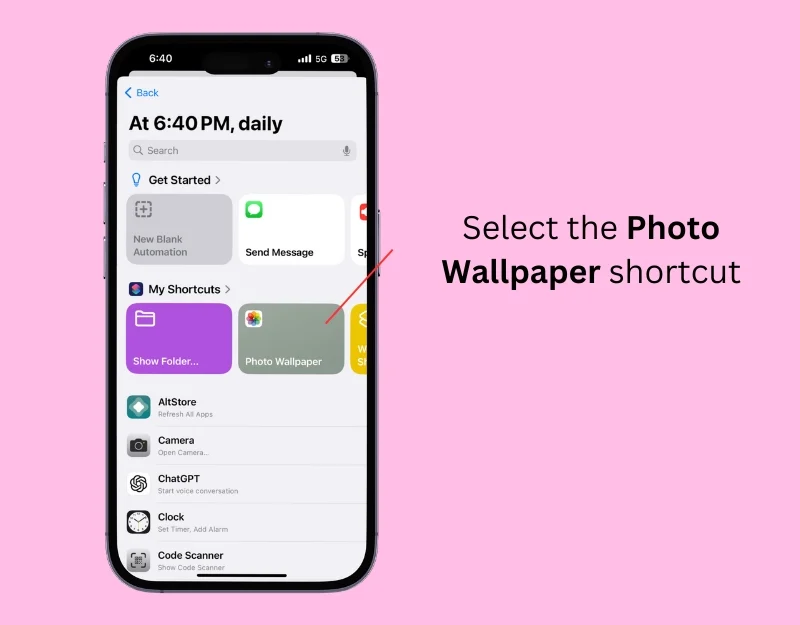
您还可以将壁纸的快捷方式添加到主屏幕,并根据需要更改背景图像。 要将快捷方式添加到主屏幕,请单击顶部的空间,然后点击添加到主屏幕。 在这里,您可以将快捷方式添加到主屏幕。 您可以将新的壁纸对添加到设置中,每次调用快捷方式时,都会将新的壁纸对应用到您的 iPhone。 您可以设置快捷方式的操作,以便在将所选图像用作壁纸之前在预览中显示它们。
使用 Splashy 壁纸应用程序
创建快捷方式可以帮助您自动更改壁纸。 但是,如果您不熟悉该过程,可能会非常耗时。 在这种情况下,您可以使用 Splashy 等第三方壁纸应用程序来创建自动壁纸并每天在 iPhone 上更改它们。
苹果不允许任何人自动更换壁纸; 即使是这个应用程序的开发人员也必须依靠快捷方式来更改壁纸。 Splashy 的优势在于它提供了广泛的壁纸选择并提供了惊喜的元素。
壁纸集合会自动更新,因此您无需手动添加它们。 您只需轻轻一按即可设置新壁纸,而无需将图像保存到照片或进入设置。 您还可以编辑快捷方式,以便当您有某些触发条件时(例如当您醒来、离开家或电池电量不足时),壁纸会在背景中自动更改。 该应用程序提供免费和优质壁纸。
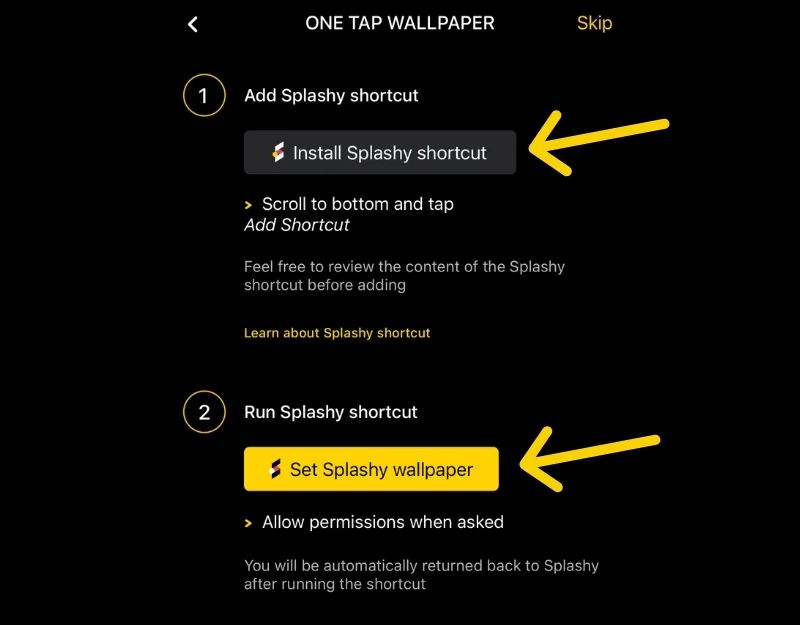
您可以从应用程序商店免费下载该应用程序。 设置应用程序时,允许应用程序创建快捷方式并将其添加到主屏幕。 按照屏幕上的说明创建快捷方式。 您可以点击快捷方式来更改壁纸,或者在 iPhone 上的快捷方式应用程序中自动执行快捷方式以自动更改壁纸。
。
自动更改您的 iPhone 壁纸
iOS 提供有限的自定义功能,无论是更改字体、删除壁纸还是设置主题。 这同样适用于自动更改 iPhone 上的壁纸。 壁纸设置中的照片随机播放允许您将不同的照片设置为壁纸并定期更换。 然而,它仅限于照片壁纸。 幸运的是,您可以使用快捷方式或 Splashy 等第三方应用程序来自动更改 iPhone 上的壁纸。
除了这些方法之外,您还可以在激活焦点模式时自动更改壁纸。 要在焦点模式下更改 iPhone 壁纸,请转至“设置”>“焦点” ,选择一个焦点配置文件,转至“自定义屏幕” ,点击“选择要添加壁纸的屏幕” ,然后选择现有的锁屏壁纸或通过点击创建新的锁屏壁纸。图库按钮。 选择壁纸,根据需要自定义锁屏,然后点击“添加”以设置壁纸。
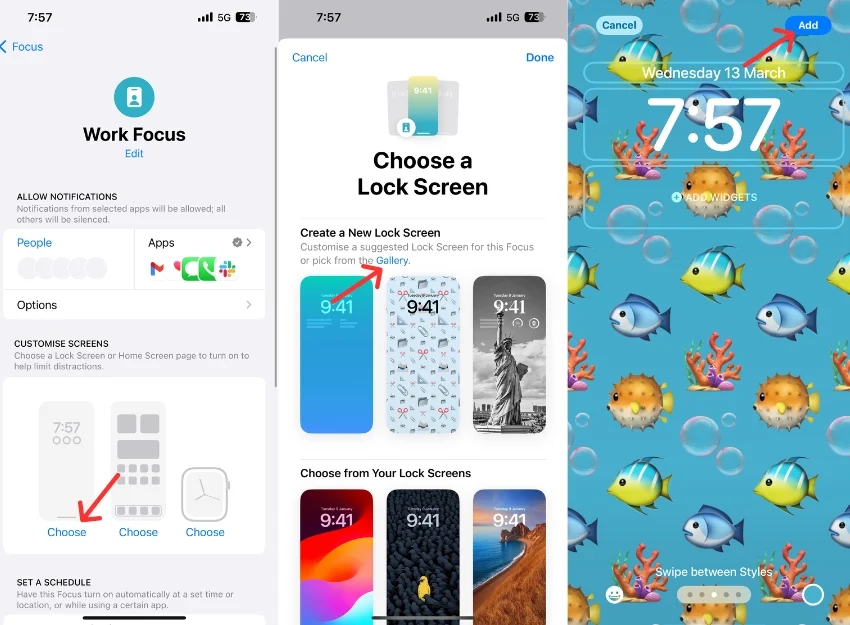
有关 iPhone 上自动更换壁纸的常见问题解答
1. 如何设置iPhone壁纸自动更换?
您可以使用照片随机播放功能、iPhone 上的快捷方式应用程序或 iPhone 上的 Splashy 应用程序自动更改壁纸。
2.哪些应用可以每天更换我的iPhone壁纸?
您可以使用自动壁纸更换器 Splashy 等应用程序每天更换 iPhone 的壁纸。
3.我可以使用我的照片自动更改我的iPhone壁纸吗?
是的,您可以使用 iPhone 上的照片自动更改。 照片随机播放方法和自动壁纸快捷方式可让您在 iPhone 上自动更改照片。
4. 是否可以在不使用第三方应用程序的情况下自动更换壁纸?
是的,您可以使用照片随机播放功能或 iOS 快捷方式自动更改 iPhone 上的壁纸,而无需使用第三方应用程序。
